 OSD नियंत्रण ॲप
OSD नियंत्रण ॲप
सूचना
OSD नियंत्रण ॲप
*ओएसडी कंट्रोल ॲप अपडेट/इन्स्टॉल केल्यानंतर, तुम्हाला भेटलेली ही पहिली स्क्रीन असेल. OSD कंट्रोल ॲप Nero-Max12/Max8/Control12 वर सेट करण्यासाठी खालील सूचना चालतील.
एकदा तुम्ही ओएसडी कंट्रोल ॲप उघडल्यानंतर, तुम्हाला प्रथम ही स्क्रीन दिसेल. योग्य कॉन्फिगरेशनसाठी, कृपया "गट 1" निवडलेला ठेवा आणि "सेटिंग्ज" बटण निवडून पुढे जा. *कृपया लक्षात ठेवा, OSD कंट्रोल ॲप वापरणारे वायरलेस डिव्हाइस, Nero-Max12/Max8/Control12 मध्ये हार्डवायर असलेल्या त्याच Wi-Fi नेटवर्कशी कनेक्ट केलेले असावे.
*कृपया लक्षात ठेवा, OSD कंट्रोल ॲप वापरणारे वायरलेस डिव्हाइस, Nero-Max12/Max8/Control12 मध्ये हार्डवायर असलेल्या त्याच Wi-Fi नेटवर्कशी कनेक्ट केलेले असावे.


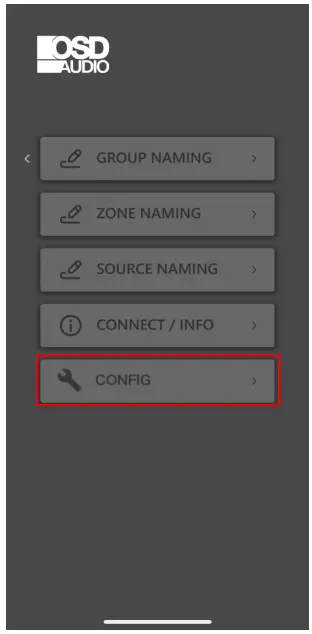
सेटिंग्ज पृष्ठामध्ये, “कॉन्फिग” हे आहे जेथे तुम्ही प्रत्येक गटातील भिन्न 'गट' आणि निवडलेल्या डिव्हाइसेसमध्ये प्रवेश करू शकता.
*सेटअप झाल्यावर, तुम्हाला हे पृष्ठ प्रविष्ट करायचे आहे आणि उपलब्ध 'ड्रॉप-डाउन मेनू' मधून डिव्हाइस बदलणे/समायोजित करायचे आहे.
तुमच्याकडे असलेल्या युनिटवर आधारित, तुम्ही “Max12”, “Max8”, आणि “Control12” मधून निवडण्यास सक्षम असाल. कृपया कॉन्फिगरेशनसाठी तुमचे योग्य युनिट निवडा.
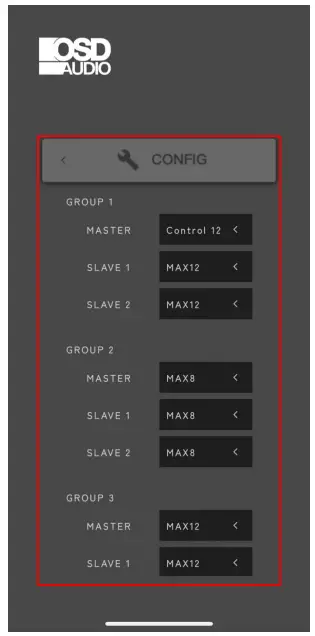
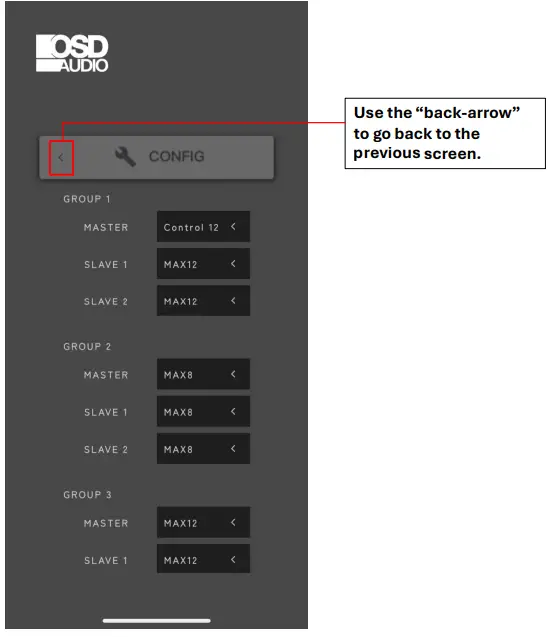


ही "कनेक्ट/माहिती" स्क्रीन आहे.
तुम्ही "ऑटो" बटण दाबून 'डिव्हाइस आयपी' सेटिंग "ऑटो" वरून "मॅन्युअल" मध्ये बदलू इच्छित असाल.
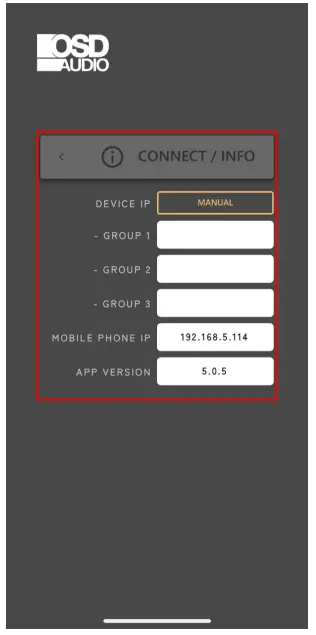 तुमची स्क्रीन यासारखी दिसली पाहिजे.
तुमची स्क्रीन यासारखी दिसली पाहिजे.
बटण "मॅन्युअल" वर समायोजित केल्यानंतर, "स्वयं" वर बदलण्यासाठी तुम्हाला ते पुन्हा दाबावे लागेल.
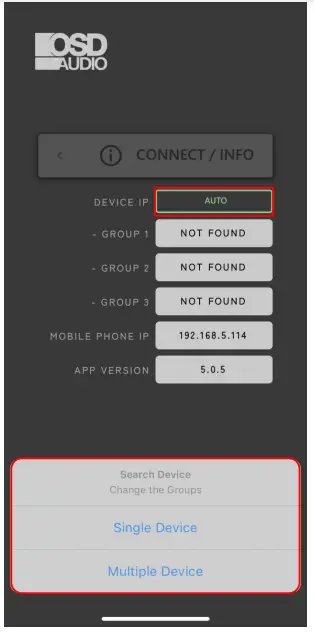
येथे, "स्वयं" दर्शविण्यासाठी "मॅन्युअल" बटण दाबले गेले आहे.
स्क्रीनच्या तळाशी एक पॉप-अप दिसेल, तुम्ही 'सिंगल डिव्हाईस' किंवा 'एकाधिक डिव्हाइसेस' कनेक्ट करत आहात का हे विचारत आहे.
हे केवळ तुमच्याकडे असलेल्या Nero-Max12, Max8 आणि Control12 डिव्हाइसेसच्या संख्येवर आधारित आहे आणि ते एकाच वेळी कनेक्ट करू पाहत आहात.

“सिंगल डिव्हाइस” किंवा “एकाधिक डिव्हाइसेस” वर क्लिक केल्यानंतर, ते तुम्हाला या स्क्रीनवर घेऊन जाईल.
ही स्क्रीन तुमच्या नेटवर्कमधील वेगवेगळ्या IP पत्त्यांमधून OSD कंट्रोल ॲप सायकलिंग दर्शवेल. जोपर्यंत तुमच्या नेटवर्कवर NeroMax12/Max8/Control12 सापडत नाही तोपर्यंत हे I.P च्या माध्यमातून फिरत राहील
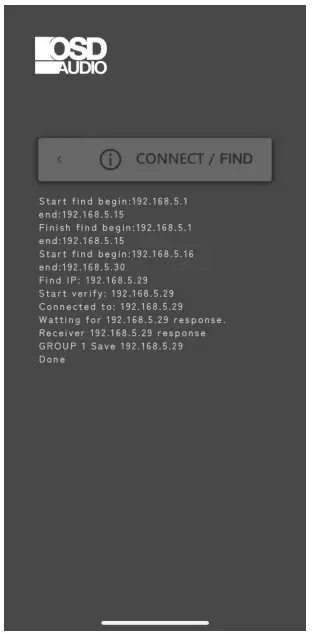
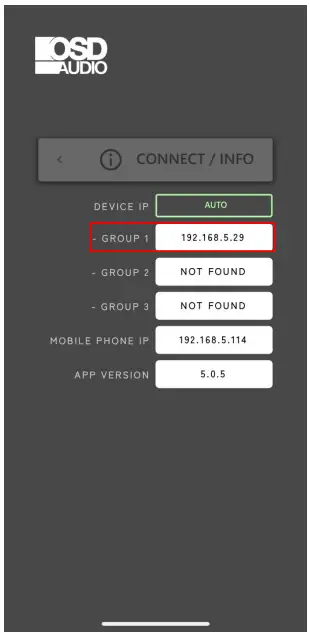
एकदा OSD कंट्रोल ॲपला NeroMax12/Max8/Control12 IP पत्ता सापडला की, तो रिफ्रेश होईल आणि या “कनेक्ट/माहिती” स्क्रीनवर परत येईल. जर तुमच्याकडे फक्त x1 NeroMax12/Max8/Control12 असेल, तर ते फक्त उपलब्ध IP पत्त्यासह “ग्रुप 1” प्रदर्शित करेल. जर तुमच्याकडे अनेक NeroMax12/Max8/Control12 युनिट्स असतील, तर ते इतर IP पत्ता वेगळ्या 'ग्रुप' क्रमांकामध्ये प्रदर्शित करेल.

*तुमचे डिव्हाइस आता कनेक्ट झाले आहे!
ही अपडेट केलेली होम स्क्रीन असेल.



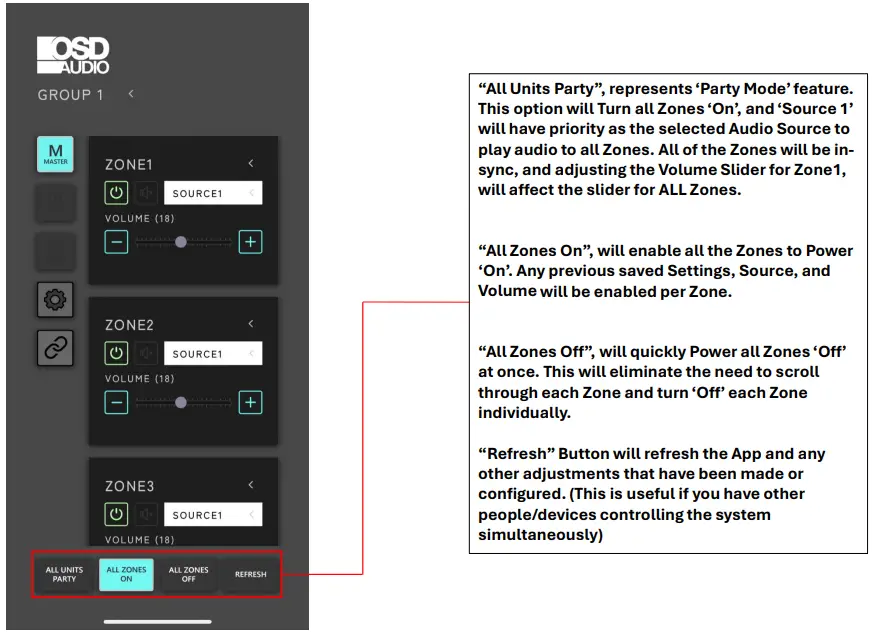
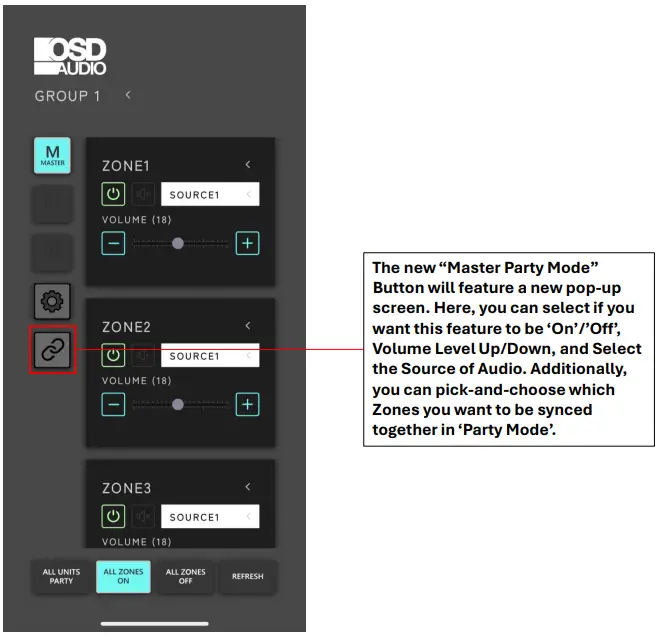
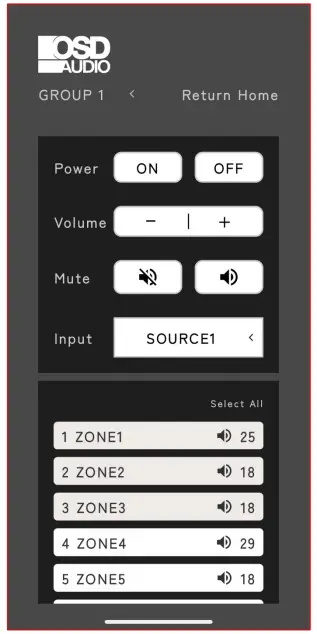



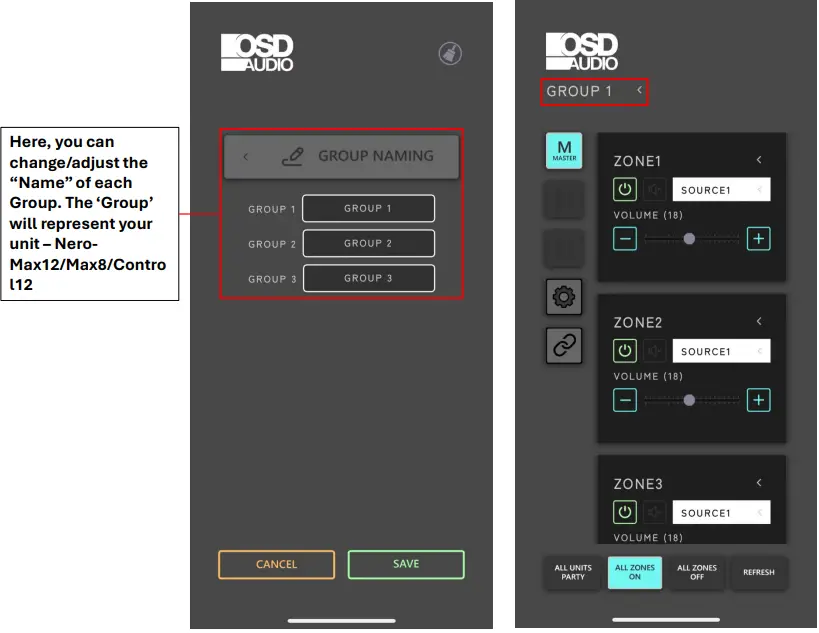
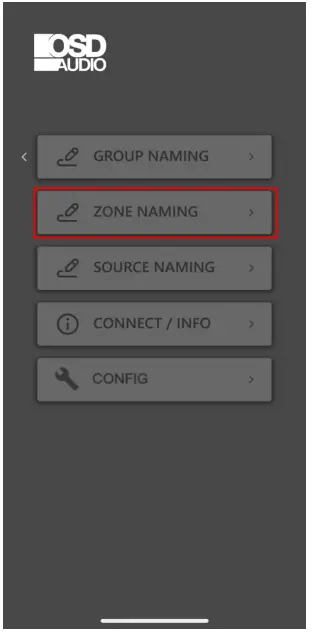
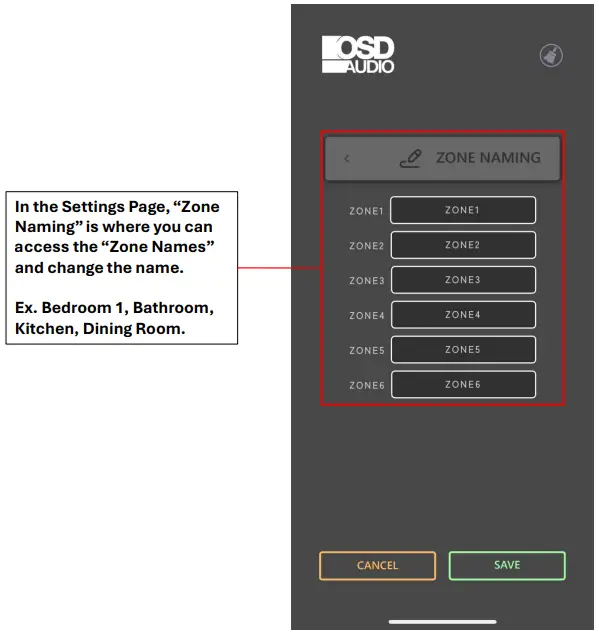


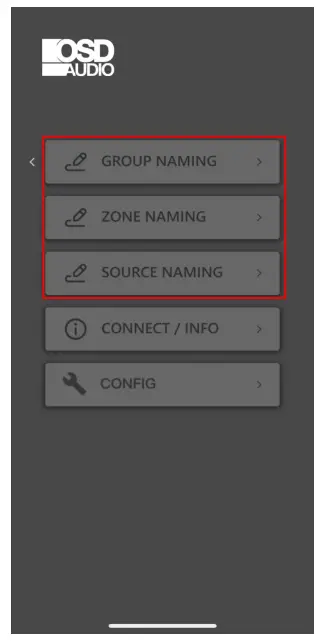
प्रत्येक ग्राहकाच्या 'नामिंग' वैशिष्ट्यांमध्ये आता वरच्या उजव्या कोपऱ्यात 'ब्रूम' हे नवीन बटण आहे.
अपडेट/समायोजित केलेली नावे 'सर्व साफ' करण्यासाठी तुम्ही हे बटण वापरू शकता.
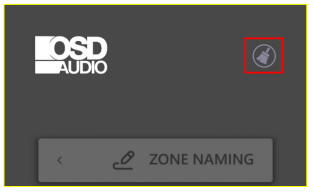

कागदपत्रे / संसाधने
 |
ओएसडी ऑडिओ ओएसडी कंट्रोल ॲप [pdf] सूचना Max12, Max8, Control12, OSD Control App, Control App, OSD App, App |